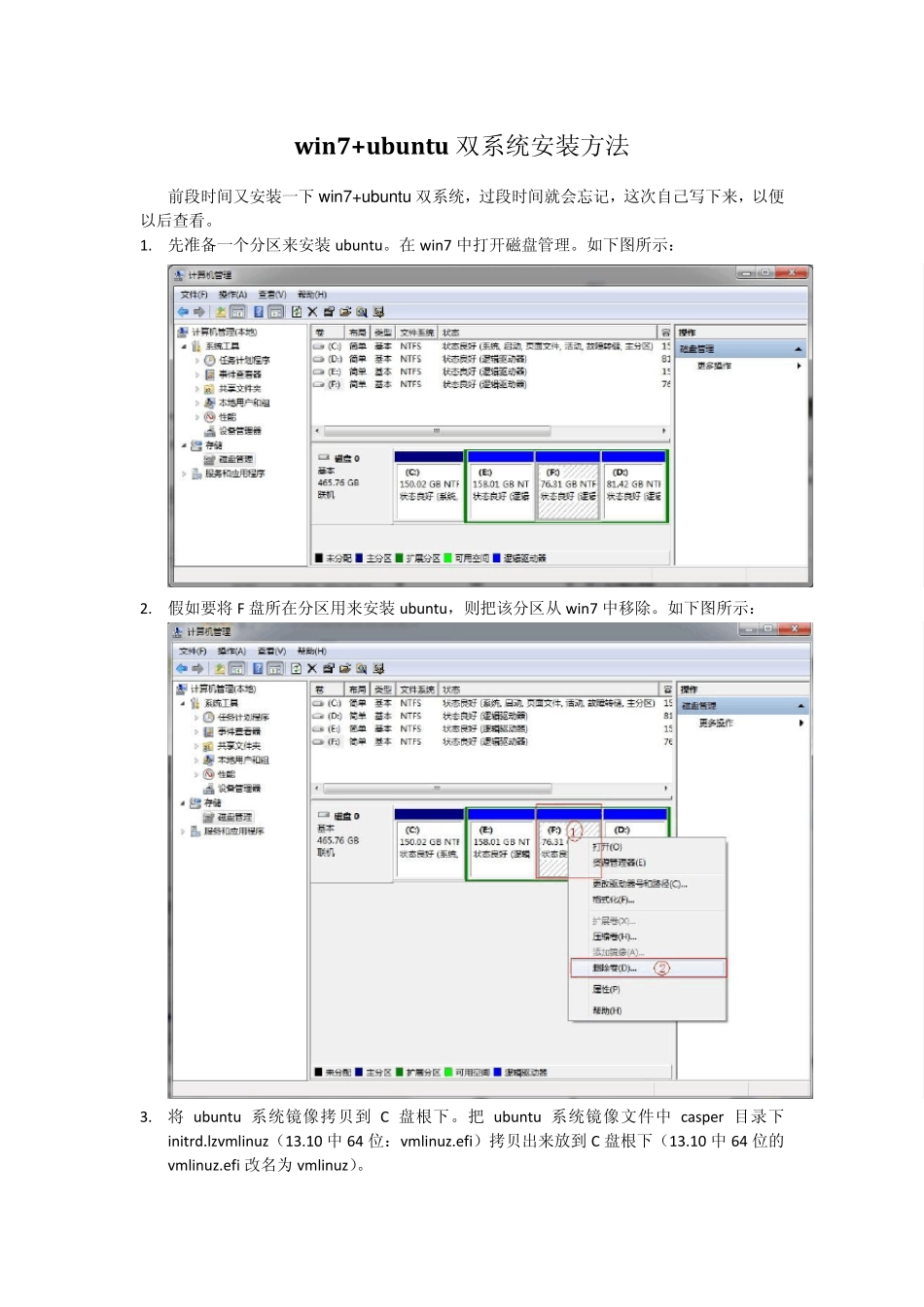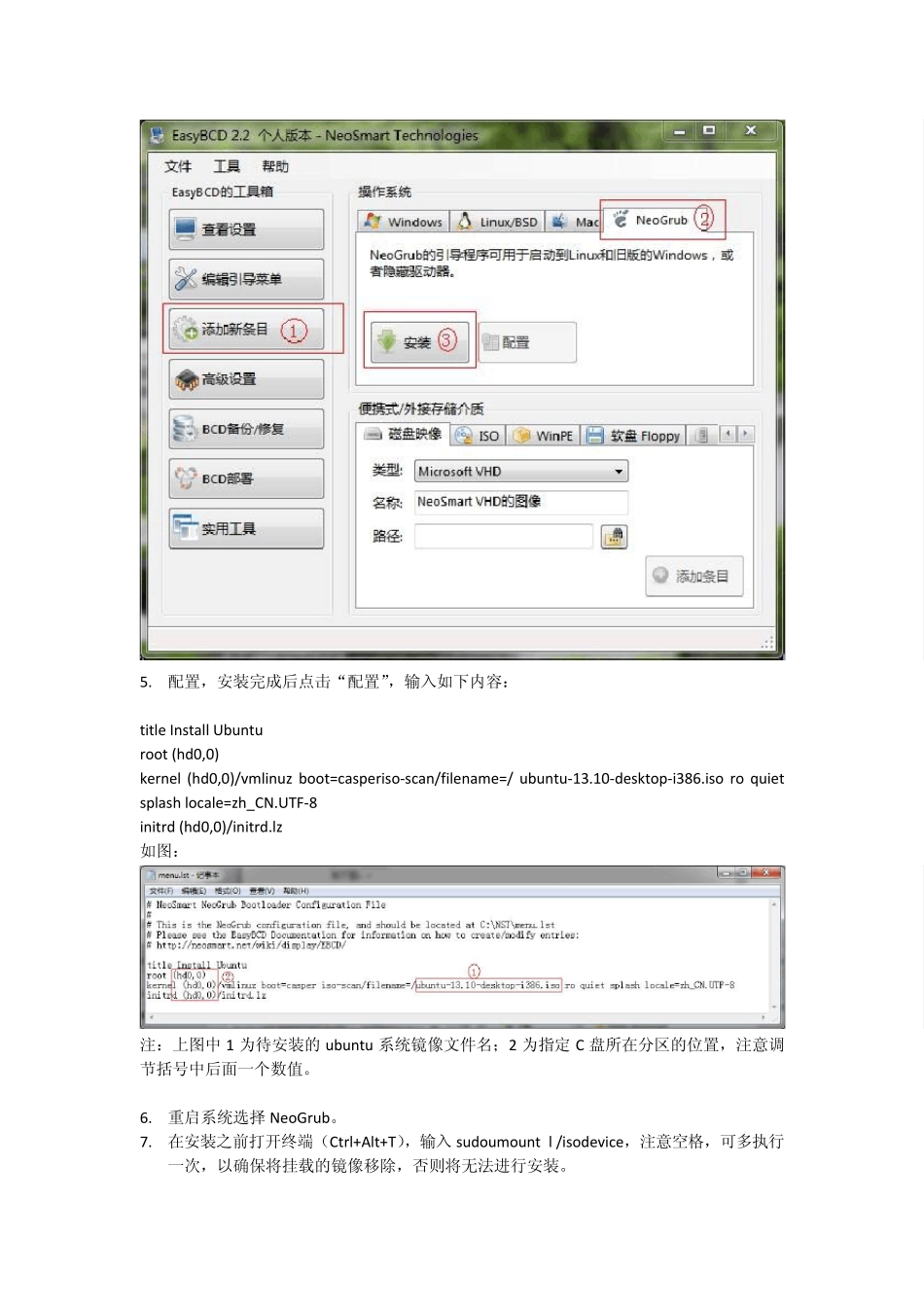w in7+ubuntu 双系统安装方法 前段时间又安装一下w in7+ubuntu 双系统,过段时间就会忘记,这次自己写下来,以便以后查看。 1. 先准备一个分区来安装ubuntu。在 win7 中打开磁盘管理。如下图所示: 2. 假如要将 F 盘所在分区用来安装ubuntu,则把该分区从 win7 中移除。如下图所示: 3. 将 ubuntu 系统镜像拷贝到 C 盘根下。把 ubuntu 系统镜像文件中 casper 目录下initrd.lzvmlinuz(13.10 中 64 位:vmlinuz.efi)拷贝出来放到 C 盘根下(13.10 中 64 位的vmlinuz.efi 改名为 vmlinuz)。 如下图: 4. 运行EasyBCD,“添加新条目”->“NeoGrub”->“安装”。如下图: 5. 配置,安装完成后点击“配置”,输入如下内容: title Install Ubuntu root (hd0,0) kernel (hd0,0)/vmlinuz boot=casperiso-scan/filename=/ ubuntu-13.10-desktop-i386.iso ro quiet splash locale=zh_CN.UTF-8 initrd (hd0,0)/initrd.lz 如图: 注:上图中 1 为待安装的 ubuntu 系统镜像文件名;2 为指定 C 盘所在分区的位置,注意调节括号中后面一个数值。 6. 重启系统选择 NeoGrub。 7. 在安装之前打开终端(Ctrl+Alt+T),输入 sudoumount–l /isodevice,注意空格,可多执行一次,以确保将挂载的镜像移除,否则将无法进行安装。 8. 运行u bu ntu 安装程序 9. 在安装类型中选择“其他选项”,如下图所示: 10. 根据自己系统的具体情况进行分区。如果由 ubuntu 启动引导 w in7,则安装启动引导器的设备可以不用更改,默认即可。如下所示: 如果想由win7 启动引导ubuntu,则安装启动引导器的设备应选择/boot 所在的分区。如下图所示: 11. 选择安装即可进行ubuntu 安装。 12. 如果选择的是win7 引导ubuntu 的方式,安装完成后启动电脑,在启动引导菜单中是看没有ubuntu 的引导菜单的。先不管,直接进入win7。 13. 运行EasyBCD,“添加新条目”->“Linux/BCD”。 类型选择 Grub2,名称可自定,驱动器选择/boot 所在的分区。点击“添加条目”即可。如下图如所示: 14. 在EasyBCD 中,“添加新条目”->“NeoGrub”->“删除”,删除 ubuntu 的安装引导。 15. 在EasyBCD 中,“选中编辑引导菜单”可对引导菜单进行管理,可看到刚才添加的 ubuntu引导。如下图所示: 16. 重启电脑即可发现刚添加的ubuntu 启动引导。 17. 如果是 ubuntu 启动引导win7,默...